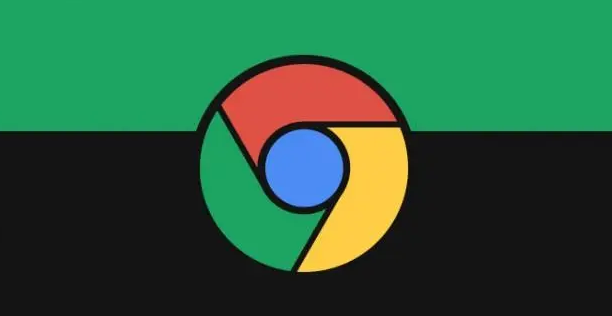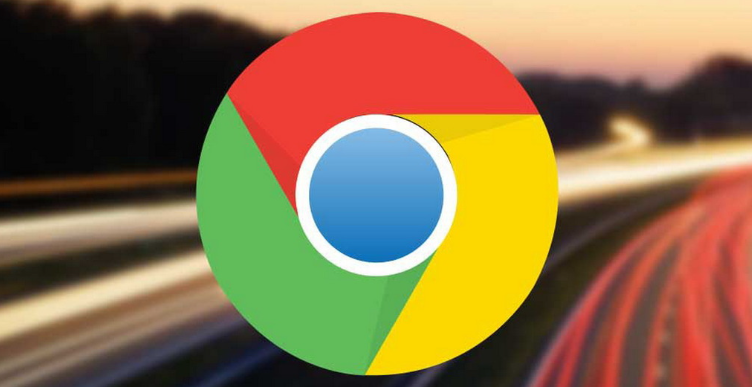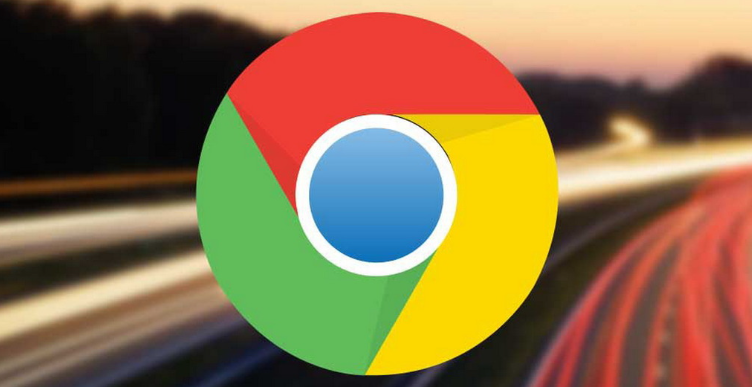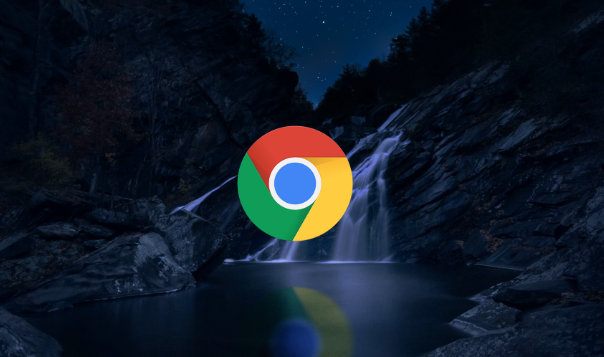2. 启用硬件加速功能:在地址栏输入`chrome://settings/`并回车进入设置页面。向下滚动找到“高级”选项展开,在“系统”部分勾选“在可用时使用硬件加速”。此功能利用GPU分担视频解码任务,尤其对高清内容效果显著。完成后重启浏览器使设置生效。
3. 关闭多余扩展程序:点击菜单中的“更多工具→扩展程序”,逐一禁用或删除不常用的插件。某些广告拦截类工具可能干扰视频加载,逐个测试可定位冲突项。保留必要功能的同时减少资源占用,提升整体运行效率。
4. 清理缓存与Cookies:通过“更多工具→清除浏览数据”打开管理界面,选择“所有时间”范围,同时勾选“缓存的图片和文件”及“Cookies及其他网站数据”。定期删除这些临时文件能避免旧数据影响新内容的加载速度。
5. 优化网络连接稳定性:优先使用有线网络替代Wi-Fi以降低延迟波动。若只能无线连接,尽量靠近路由器保持信号强度。同时关闭其他设备的大流量应用,如下载任务或在线游戏,确保足够带宽供给视频传输。
6. 调整视频画质参数:播放时右键点击画面选择“设置”,根据网络状况手动切换分辨率。带宽充足时可选1080p等高清模式,网络较差则调至720p或更低标清版本。部分播放器支持自动适配,也可固定特定清晰度平衡质量与流畅度。
7. 禁用后台占用带宽的程序:按Ctrl+Shift+Esc打开任务管理器,结束非必要的后台进程,例如云同步服务或更新客户端。这些隐性传输会抢占有限带宽,导致缓冲变慢甚至停滞。
8. 修改DNS服务器地址:进入网络适配器设置,将IPv4的DNS改为公共节点如8.8.8.8(Google)或1.1.1.1(Cloudflare)。这类通用解析服务往往比运营商默认值更快更稳定,间接提升视频启动速度。
9. 检查视频格式兼容性:确认当前观看的文件类型是否属于MP4、WebM等Chrome原生支持的格式。遇到罕见编码时可尝试切换其他主流浏览器验证是否为格式问题,必要时转换视频源文件以确保最佳兼容性。
10. 重启浏览器彻底应用设置:每次进行重要改动后都应完全关闭再重新打开Chrome,确保所有配置变更被正确加载。特别是首次开启硬件加速时必须经过重启步骤才能激活GPU渲染路径。
11. 测试硬件性能瓶颈:在电脑上同时运行多个高负载应用观察系统表现,判断是否存在显卡驱动过时或内存不足等问题。老旧设备考虑升级关键组件,新机器则可通过任务管理器监控资源使用情况针对性优化。
12. 降低视频质量应急方案:若其他方法无效,可在播放器设置中主动调低比特率或分辨率。虽然牺牲部分画质,但能显著减少卡顿现象,适合网络环境极端恶劣时的临时应对措施。
通过逐步实施上述方案,用户能够系统性地解决谷歌浏览器视频播放卡顿问题并提升性能表现。每个操作步骤均基于实际测试验证有效性,建议按顺序耐心调试直至达成理想效果。